Midnight Commander (mc)
Панели каталогов
Esc и Alt являются мета-клавишами, оба варианта допустимы в сочетаниях.
сменить текущую (активную) панель:
-
Tab
-
Ctrl + i
отметить файл либо снять отметку:
-
Insert
-
Ctrl + t
подсветка верхнего, среднего или нижнего файла из числа отображаемых на панели:
-
Alt + g
-
Alt + r
-
Alt + j
переключить режим отображения:
- Alt + t
показать «Справочник каталогов»:
- Ctrl + \
выбрать (отметить) группу файлов по регулярному выражению:
- (+)
снять отметку с группы файлов:
- \
если выделен каталог, установить его текущим в неактивной панели. Иначе, установить родительский каталог текущим:
- Alt + o
текущий каталог активной панели станет текущим каталогом неактивной панели:
- Alt + i
к предыдущему каталогу из истории перемещения:
- Alt + y
к следующему каталогу из истории перемещения:
- Alt + u
отображает историю перемещения по каталогам:
- Alt + H
поменять кодировку панели:
- Alt + e
отобразить скрытые файлы:
- Alt + .
расположить панели вертикально/горизонтально:
- Alt + ,
поменять панели местами:
- Ctrl + u
Разные команды
поменять права (chmod) для отмеченных файлов:
- Ctrl + x c
поменять владельца (chown) для отмеченных файлов:
- Ctrl + x o
создать жёсткую ссылку:
- Ctrl + x l
создать абсолютную символическую ссылку:
- Ctrl + x s
создать относительную символическую ссылку:
- Ctrl + x v
переводит пассивную панель в режим «Информация»:
- Ctrl + x i
переводит пассивную панель в режим быстрого просмотра:
- Ctrl + x q
меню → «Критерий панелизации»:
- Ctrl + x !
добавить имя каталога в «Справочник каталогов»:
- Ctrl + x h
просмотр вывода команды:
- Alt + !
подсчёт размера каталога:
- Ctrl + Space
окно «Быстрая смена каталога»:
- Alt + c
скрыть/показать панели:
- Ctrl + o
перерисовать экран:
- Ctrl + l
перечитать содержимое каталога:
- Ctrl + r
переименовать файл:
- Shift + F6
показать фоновые задания:
- Ctrl + x j
сравнить каталоги:
- Ctrl + x d
сравнить файлы:
-
Ctrl + x
-
Ctrl + d
окно «Поиск файла»:
- Alt + ?
Быстрый поиск
режим быстрого поиска:
- Ctrl/Alt + s
Командная строка оболочки
копирует подсвеченное имя файла в командную строку:
- Ctrl/Alt + Enter
пытается выполнить операцию Завершение ввода:
- Alt + Tab
копирует в командную строку имена помеченных файлов из активной/пассивной панели:
-
Ctrl + x t,
-
Ctrl + x Ctrl + t
копирует в командную строку имя текущего каталога из активной/пассивной панели:
-
Ctrl + x p
-
Ctrl + x Ctrl + p
вставить символы, которые интерпретируются mc (пример: +):
- Ctrl + q
перемещение по истории команд:
-
Alt + p
-
Alt + n
выводит историю текущей строки ввода (историю команд):
- Alt + h
вставка из буфера обмена:
- Ctrl + V
Дополнительные команды:
-
Ctrl+o – убрать панели с экрана (полезно для выполнения в консоли какой либо команды не выходя из mc, повторное нажатие комбинации вернёт панели на место)
-
Ctrl+Space – подсчёт размера каталога
-
Ctrl+r – перечитать содержимое каталога
-
Ctrl+l – перерисовать экран
-
Ctrl+u – поменять панели местами
-
Ctrl+ – меню часто используемых каталогов (настаивается пользователем, см. Ctrl+x h)
-
+ – отметить группу файлов с использованием регулярных выражений
-
– снять отметку с группы файлов
-
Ctrl+s, Alt+s – быстрый поиск файлов (после нажатия сочетания набираем искомый файл по первым символам наименования)
-
Ctrl+Enter, Alt+Enter – копирует имя файла находящийся под указателем в командную строку
-
Ctrl+x c – вызов окна для редактирования прав доступа к отмеченным файлам/директорий (chmod)
-
Ctrl+x o – вызов окна смены владельца для отмеченных файлов/директорий (chown)
-
Ctrl+x q – перевод пассивной панели в режим просмотра содержимого файла под указателем
-
Ctrl+x h – добавление каталога под указателем в меню часто используемых каталогов (см. Ctrl+)
-
Ctrl+x I – просмотр детальной информации об объекте под указателем в соседней панели
-
Alt+t – переключить режим отображения текущей панели (стандартный, укороченный, расширенный)
-
Alt+h – отобразить историю перемещения по каталогам
-
Alt+a, Ctrl+x p – копирует полный путь к объекту текущей панели в командную строку
-
Alt+, – переключает положение панелей (вертикально, горизонтально)
-
Alt+. – показать/скрыть скрытые файлы или каталоги (имена которых начинаются на точку)
-
Alt+Shift+? – вызов окна расширенного поиска
-
Alt+o – показать содержимое каталога под указателем в соседней панели
-
Alt+e – смена кодировки текущей панели
Еще команды:
-
F1 – Help! (помощь, подсказка)
-
F2 – вызов пользовательского меню
-
F3 – просмотр содержимого файла
-
F4 – редактирование содержимого файла (в сочетании с кнопкой «shift» - создание нового файла)
-
F5 – копирование файла/директории
-
F6 – перенос или переименование файла/директории
-
F7 – создание новой директории
-
F8 – удаление файла/директории
-
F9 – переход в основное меню Midnight Commander
-
F10 – выход (завершение работы mc)
-
TAB, Ctrl+I – переход между панелями
-
Insert, Ctrl+t – выделение файла/директории для каких либо операций над ними (повторное нажатие на выделенном объекте снимает выделение)
Смена прав в MC
Права доступа:
(позволяет изменить права доступа к выделенному или помеченным файлам)
- Ctrl+X,C
Владелец/группа.Позволяет выполнить команду chown:
- Ctrl+X,O
Права (расширенные):
(позволяет изменить права доступа и владения файлом)
Жесткая ссылка:
(Создает жесткую ссылку на текущий файл)
- Ctrl+X,L
Символическая ссылка
(Создает символическую ссылку на текущий файл)
- Ctrl+X,S
Программа Midnight Commander указывает символические ссылки, выводя знак “@” перед именем такой ссылки (кроме ссылок на подкаталоги, которые обозначаются знаком тильды “~”). Если на экран выводится строка мини-статуса (опция “Показывать мини-статус” включена), то в ней отображается имя того файла, на который указывает ссылка.
Быстрая смена каталога:
- Alt+C
Используйте эту команду, если вы знаете полный путь к каталогу, в который хотите перейти (который хотите сделать текущим).
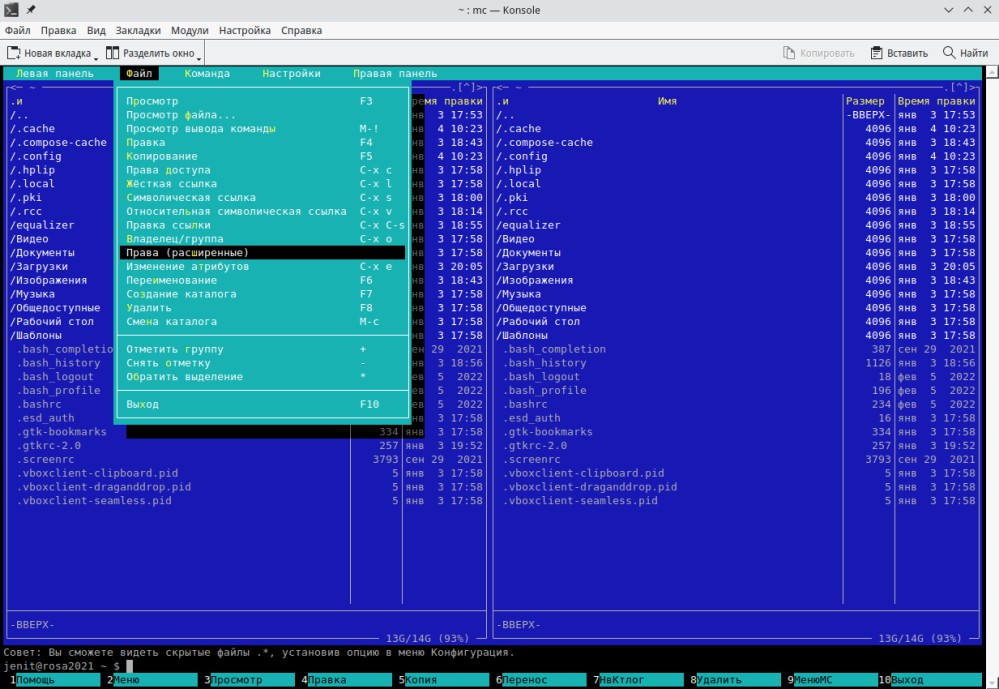
Информация:
github.com/drakulavich/russian-mc-cheatsheet
 ||
||